
当記事では、ゲーミングPCに最適なセキュリティソフトについて詳しく検証していく。セキュリティソフトの役割など基本的な部分から進めていくのであまり知識がないという方も安心して欲しい。無料から有料まで幅広いウイルス対策ソフトについて見ていく。すでにゲーミングPCを持っていてどのセキュリティソフトがよいのかわからないという方やこれからゲーミングPCの購入に当たってセキュリティソフトの導入が必要なのかどうか知りたいと悩んでいる方向けのコンテンツだ。あなたにとってベストなセキュリティソフトが見つかるのを願っている。
もちろん、セキュリティソフトを入れないという選択肢もある。基本的にはゲーミングPCでもMicrosoft Defender(旧Windows Defender)だけでも十分だと考えている。ゲームのダウンロードについてもSteamがメインなら安全性は高いと言えるだろう。私自身Microsoft Defender以外のソフトを導入していない。もちろん有料のセキュリティソフトにもメリットはあって今すぐ人気のセキュリティソフトを知りたい方はページ下部の「人気の高い無料のセキュリティソフト」あるいは「BTOパソコンで選べる有料セキュリティソフト」を参考にして欲しい。
セキュリティソフトとは
 画像引用元:https://www.biccamera.com/
画像引用元:https://www.biccamera.com/
セキュリティソフトとは、パソコンを守るためにインストールする外部のソフトウェアのことだ。アンチウイルス対策ソフトやウイルス対策ソフトと呼ばれることもある。このソフトウェアをインストールしておけば外部からの攻撃に対して対応してくれる。無料で入手できるものから有料で販売されているものまで幅広い。基本的に複数のセキュリティソフトの共存は不可能だ。社外のセキュリティソフトを導入するとMicrosoft Defenderは自動的にOFFになる。
有料だから無料のものより優れているというわけでなく、あなたのPC環境に合わせて選択することが大切だ。また、セキュリティソフトがあれば万全というわけでもない。あなた自身でも注意してパソコンを使う必要がある。例えば、宛先の知らないメールに添付されているファイルは安易に開かないなどだ。
BTOパソコンなら体験版が付いてくる
| 標準ソフト | 体験版(無料) | 有料 | |
|---|---|---|---|
| ドスパラ | ノートン | 30日間 | 12ヶ月(+1,100円) |
| マウスコンピューター | マカフィー リブセーフ | 60日間 | 17ヶ月(+5,500円) |
| パソコン工房 | ノートン | 30日間 | 15ヶ月(+3,080円) |
| フロンティア | ウイルスバスター | 90日間 | 12ヶ月(+5,500円) |
| TSUKUMO | ウイルスバスター | 付属なし | 36か月(+13,640円) |
| サイコム | ESETアンチウイルス | 付属なし | 12か月(+3,960円) |
| アプライドネット | マカフィー リブセーフ | 付属なし | 12ヶ月(+5,000円) |
ドスパラ・マウスコンピューター・パソコン工房・フロンティアなどの大手BTOメーカーでゲーミングPCを購入すればセキュリティソフトの体験版が付いてくる。TSUKUMOではセキュリティソフトのカスタマイズができなくなった。必要性がなくなったということかもしれない。通常の購入よりも価格が抑えられているので、有料版も購入しやすい。ドスパラなら体験版は30日で+1,100円であれば1年のパッケージ版を選択可能だ。この金額ならとりあえず選択してもよいのではないかと思う。フロンティアなら体験版でも90日間と時間的な猶予がある。
なお、BTOメーカーが販売しているゲーミングPCにセキュリティソフトを付けることでセキュリティ会社からキックバック(報酬)をもらっている可能性がある点は押さえておこう。もちろんこれ自体が駄目なわけではないが、ユーザーからするとなくてもいいもののように思える。体験期間が終了するとポップアップで煽ってくるのが悩ましい。不要な方は購入時点でセキュリティソフトをアンインストールしてしまおう。
サードウェーブ、マカフィー社に対し損害賠償請求。東京地裁が認める判決(Impress Watch)
実は無料のMicrosoft Defenderだけで十分か!?
Windows Defenderが優秀なアンチウイルスソフトであるというもの。Windowsの無料のソフトで十分みたいですね。もう有料のウイルスソフトは不要になるかもしれません。
AV-Testという独立した研究機関による調査結果で、Windows Defenderが最も優れたソフトの一つになったと発表。 https://t.co/6n3BHKe0fE
— 管理人@ゲーミングPC徹底解剖 (@gamingpcsjp) August 25, 2019
Windows 11/Windows 10のゲーミングPCを使っている方にとっては朗報だ。実はWindowsにデフォルトで搭載されているMicrosoft Defender(旧Windows Defenderィ)の性能が高く一定の評価を得ているからだ。つまり、外部のアンチウイルス対策ソフトウェアを使用する必要がないと考えることができる。
Microsoft Defenderは2021年11月-12月の期間セキュリティソフトの中でも最も高い評価(AV-Test, 2022)を得ている。Windows OSを使用している方はまず安心して欲しい。有料ソフトと変わらないぐらい機能性も高く無料とは思えないほどだ。マイクロソフトのソフトウェアということもあって信頼性も高くなっている。これは最新のOSであるWindows 11にも該当する。マイクロソフトが提供するセキュリティサービスで信頼性が高く安心してPCでゲームを楽しめる。
セキュリティソフトがないとどうなるのか?
脆弱なセキュリティ対策によって起こり得るリスクについてまとめている。Windows 10以降のOSを利用していればMicrosoft Defenderが標準搭載となっているのでこれらのリスクにさらされる可能性は低いと考えてよい。
ウイルス感染でファイルが流出してしまう
セキュリティソフトがないとパソコンがウイルスに感染するリスクが増大してしまうことになる。もしも、ウイルスに感染してしまうとパソコン内部のファイルが流出してしまったり、第三者に不正に取得されてしまったりする。また、意図せずファイルを削除されてしまう可能性もある。
最悪のケースではクラッシュしてしまいパソコンが使えなくなることもあるのだ。こうなると対処することが難しくなってしまう。感染してから対策をするよりも感染する前に対策をする方が容易だ。その辺りは病気と一緒だと考えてよい。だからこそウイルスソフトウェアは必要性が高い。
クレジットカード番号や暗証番号などを不正に取得される
ウイルスソフトがなければいわゆるフィッシング詐欺に合ってしまう可能性が高まる。フィッシング詐欺とは、犯罪者が偽のホームページを作ってユーザーから不正にクレジットカードの情報などを取得する詐欺のことだ。メールなどでサイトのURLが送られてくるケースが一般的でサイトを見ただけでは真偽の判断が難しい。
リテラシーが高いと思っている方でも引っかかってしまう可能性は0ではない。もし、あなたが犯罪によって作られたその偽のサイトでクレジットカード番号や暗証番号などを入力すると不正にそれらの情報を取得されてしまう。
ゲームを購入したり、ネットショッピングでデバイスを購入したりとゲームをプレイしている方ならオンラインショッピングを利用する機会も多いはずだ。オンラインでクレジットカードの情報を入力際は細心の注意を払う必要がある。ウイルスソフトがあれば危険なサイトにアクセスするとポップアップで警告して注意を促してくれる。
パソコンが起動しなくなる
フリーズをするなど挙動がおかしくなったり、最悪の場合パソコン自体が起動しなくなってしまったりすることもある。こうなるとウイルス対策をしなかったことを後悔してしまうことになるだろう。セーフモードでの起動後システムの復元を行うなど手間が掛かってしまう。パソコンの関する知識がない方だとパソコンに詳しい友人や知人に相談した方がよい。復元ポイントを作成しておかないと一部のデータが損なわれてしまう可能性もある。
セキュリティソフトの具体的な役割
不審なソフトウェアに対して警告
不正なソフトウェアに対しての警告はウイルスソフトの基本的な役割の一つとなっている。様々な経路からのウイルスの侵入を事前に防いでくれる。具体的にはWEB上で何らかのソフトウェアをインストールしようとした場合でも、セキュリティソフトが怪しいと判断したらポップアップなどでユーザーに対して警告してくれる。この時点でユーザーはソフトウェアをインストールするのを辞めてキャンセルするはずだ。
WEB上以外にもUSB、メールの添付ファイルなど知らない間にウイルスに感染してしまっているという場合もある。そのような場合でも定期的にパソコンの内部をスキャンして不具合がないかをチェックしてくれるのだ。もし、ウイルスが侵入していたらすぐに警告や削除で対応してくれる。
第三者による不正アクセス防止
インターネット上では、通常パソコンとサーバー/ルーター間でデータのやり取りが行われている。悪意のある第三者(ハッカーなど)はこのやり取りの隙を狙って攻撃を仕掛けてくる。個人情報を不正に取得したり、外部に流出させたりするというわけだ。
セキュリティソフトでこの攻撃を未然に防ぐことが可能となる。ファイアウォールと呼ばれる機能を持つセキュリティソフトは、権限のないアクセスを遮断したり、データが外部に流出してしまうことを防いでくれたりといった役割を果たす。知らない間に侵入されてしまうほど怖いものはないだろう。
スパムなど迷惑メールの防止
スパムなどの迷惑メールを受信してもセキュリティソフトが感知して自動的に迷惑メールフォルダに振り分けられる。不審な送信先やファイルが添付されていてもメールを開くことを防ぐことが可能だ。Microsoft Outlookなどのメールクライアントアプリケーションを使っている場合が対象となる。Gmailなどのブラウザを使う場合はGmail自体で検知してくれるので心配はない。
普段たくさんのメールを受信しているとあまり気にせずメールを開いてしまうこともあると思う。そういった場合にも被害を受けるリスクを軽減してくれるのは心強い。Gmail、Yahoo!メールなどWEBブラウザでの使用は想定外となっているので注意しよう。
有害サイトへのアクセス規制
あなたに対して害を与える可能性のあるサイトにアクセスしようとすると遮断することも可能だ。個人情報を不正に取得することを目的としているサイトなどが該当する。ポップアップで警告してくれるので、アクセスする前に気付くことが可能だ。
また、ソフトウェアによっては未成年の子どもがアダルトサイトなどにアクセスすることを意図的に遮断するフィルタリング機能を持っていることがある。例えば、子ども用のゲーミングPCを購入するのであれば同時にこういった対策をしておくと万全だろう。用途に合わせて選択することが可能だ。
セキュリティソフトの選び方のポイント
価格
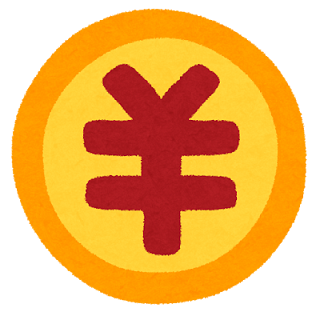
価格は重要なポイントとなるだろう。セキュリティソフトには無料で使えるものから数千円単位で費用が掛かるものもある。Microsoft Defenderならプリインストールされていて永年無料で利用可能だ。有料ソフトは1年単位で購入するのが一般的でそれなりに費用がかさんでしまう。まずは無料のソフトウェアを使ってみてそれで満足できなければ有料のものに乗り換えるという方法がおすすめだ。一つのソフトで複数台のパソコンに使用できるのが一般的となっている。
性能
 セキュリティソフトとしての性能についても把握しておくべきだ。AV-TestやAV comparativeなどの第三者機関がパフォーマンスを客観的に評価しているので参考にするとよい。2023年10月の最新評価だと、Microsoft Defender・Avast・ノートン・トレンドマイクロはトップクラスだ。
セキュリティソフトとしての性能についても把握しておくべきだ。AV-TestやAV comparativeなどの第三者機関がパフォーマンスを客観的に評価しているので参考にするとよい。2023年10月の最新評価だと、Microsoft Defender・Avast・ノートン・トレンドマイクロはトップクラスだ。
快適性
 ソフトウェアをインストールしたことで極端に重くなったり、操作性が悪くなってしまうのは本末転倒だ。PC作業を妨げないで機能を発揮してくれるソフトであることが好ましい。これも第三者機関によって測定されている。Avastやトレンドマイクロがトップの評価を得ている。パソコンやパーツとの相性もあるので一概には言えないがチェックしておきたい。
ソフトウェアをインストールしたことで極端に重くなったり、操作性が悪くなってしまうのは本末転倒だ。PC作業を妨げないで機能を発揮してくれるソフトであることが好ましい。これも第三者機関によって測定されている。Avastやトレンドマイクロがトップの評価を得ている。パソコンやパーツとの相性もあるので一概には言えないがチェックしておきたい。
機能
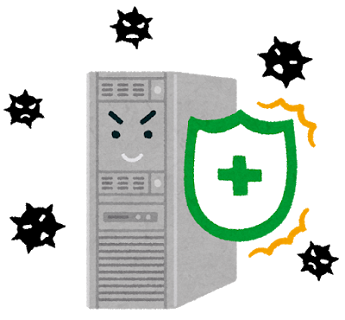 基本的な機能としてはPCスキャン・ファイアウォール機能・迷惑メール対策・ゲーム機能(サイレントモード)・ID/パスワード保護機能・保護者向け機能(未成年のサイトアクセス制限)などが挙げられる。どの機能を必要とするのかで決めるとよい。有料ソフトだと機能面で優れていることが多いが、それらの機能が本当に必要なものかはわからない。しっかり吟味して欲しい。
基本的な機能としてはPCスキャン・ファイアウォール機能・迷惑メール対策・ゲーム機能(サイレントモード)・ID/パスワード保護機能・保護者向け機能(未成年のサイトアクセス制限)などが挙げられる。どの機能を必要とするのかで決めるとよい。有料ソフトだと機能面で優れていることが多いが、それらの機能が本当に必要なものかはわからない。しっかり吟味して欲しい。
サポート
 パソコンに慣れていない方はサポートも重要なポイントとなる。電話サポートがあるのが普通でソフトごとに対応時間が異なる。平日だけなのか、夜遅くまで対応しているのかといった点に注意して比較してみよう。せっかく有料ソフトを購入しても一切サポートを受けられないのならメリットが薄くなってしまう。
パソコンに慣れていない方はサポートも重要なポイントとなる。電話サポートがあるのが普通でソフトごとに対応時間が異なる。平日だけなのか、夜遅くまで対応しているのかといった点に注意して比較してみよう。せっかく有料ソフトを購入しても一切サポートを受けられないのならメリットが薄くなってしまう。
人気の高い無料のセキュリティソフト
Microsoft Defender
| 価格 | 性能 | 快適性 | 機能 | サポート |
|---|---|---|---|---|
| 無料 | なし |
アバスト!無料アンチウイルス
| 価格 | 性能 | 快適性 | 機能 | サポート |
|---|---|---|---|---|
| 無料 | なし |
BTOパソコンで選べる有料セキュリティソフト
BTOメーカーで採用されている有料セキュリティソフトを紹介している。単体として購入した場合の価格をまとめている。
シマンテック ノートン
| 価格 | 性能 | 快適性 | 機能 | サポート |
|---|---|---|---|---|
| 4,980円~ | 平日10:00-19:00 |
マカフィー リブセーフ
| 価格 | 性能 | 快適性 | 機能 | サポート |
|---|---|---|---|---|
| 8,500円~ | 9:00-21:00年中無休 |
参照外部サイト
- Summary Report 2021 – AV-Comparatives(AV-Comparatives, 2022)
- AV-TEST Product Review and Certification Report – Nov-Dec/2021(AV-Test, 2022)

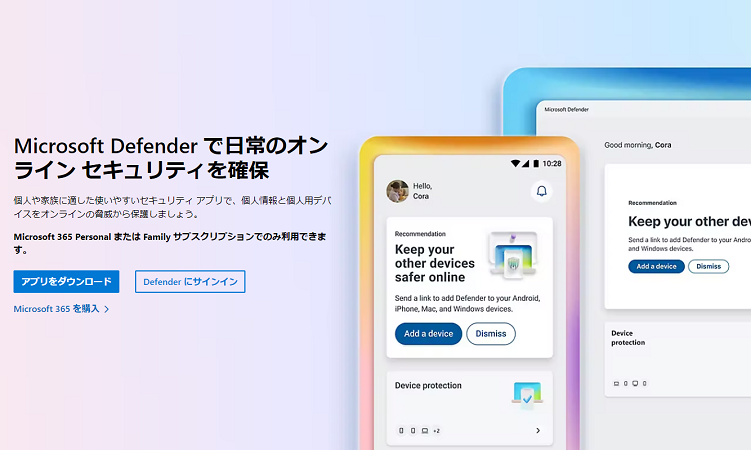
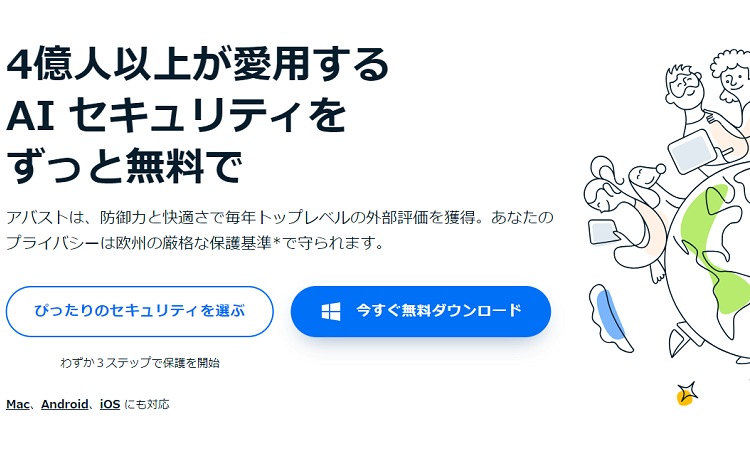
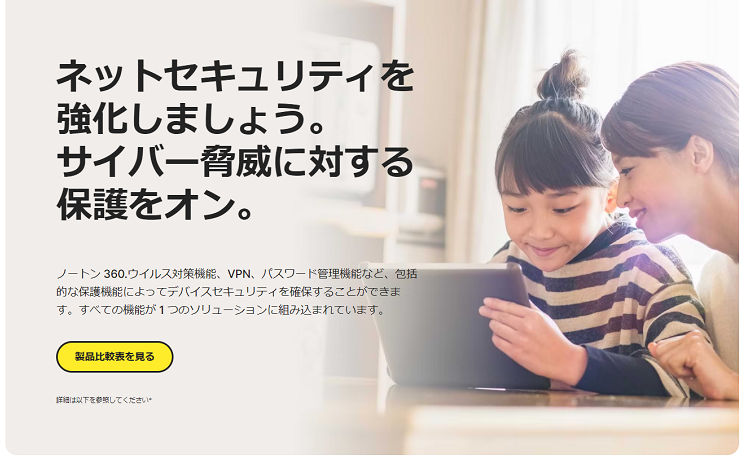
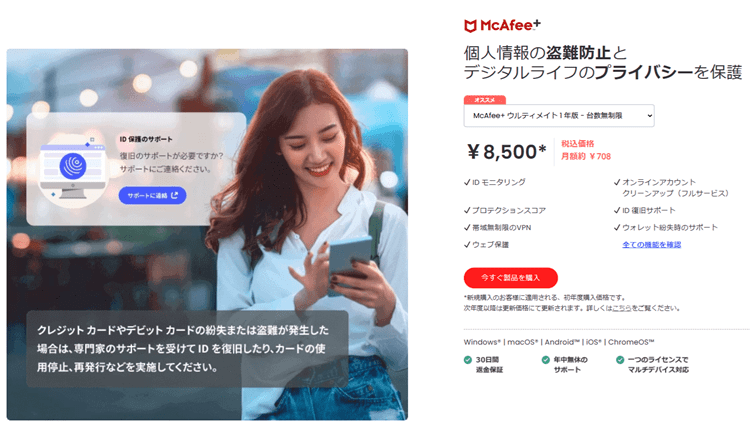

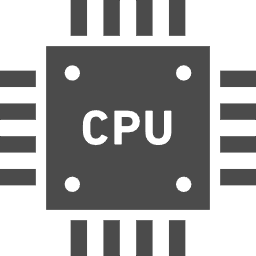
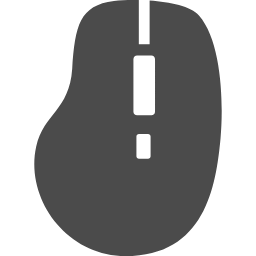






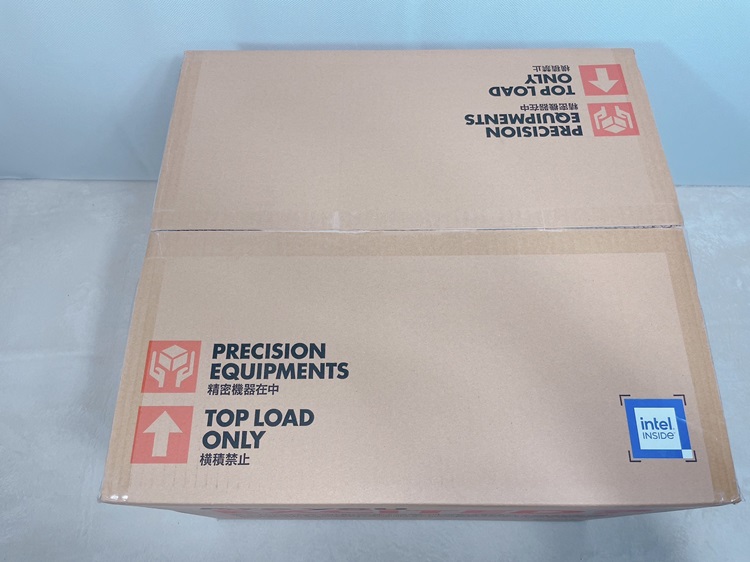

質問失礼します。
BTOパソコンについての項で、「ドスパラなら体験版は30日で+1,100円であれば1年のパッケージ版を選択可能だ。」とありますが、現在確認できませんでした。
これに関して追加の情報はありますか?
コメントありがとうございます。
現在もドスパラのガレリアやraytrekなどのBTOパソコンを購入すると、
ノートンセキュリティスタンダード30日版が同梱(プリインストール)となっていて、ドスパラ特価1,100円で1年更新ができるようです。